困擾著許多使用者的Win10系統字體模糊的問題,現在已有了詳細的處理方法。 php小編蘋果為您整理了多個有效解決方案,包括調整系統設定、更新驅動程式、修改登錄檔等。如果您正在遭受此問題困擾,請繼續閱讀以下內容,以了解如何一次解決字體模糊問題。
操作方法一:win10軟體字體模糊
在Win10的桌面點選滑鼠右鍵,選擇【顯示設定】。

在【顯示設定】的介面下方,點選【進階顯示設定】。

在【進階顯示設定】的介面中,點選下方的【文字和其他項目大小的調整的進階選項】。

點選【更改項目的大小】下面的【設定自訂縮放等級】。

這裡選擇100%,就代表正常的縮放級別,但記得點擊【確定】,點擊【應用】。

然後電腦會提示你【你必須登出電腦才能套用這些修改】,點選【立即登出】,之後從新進入Windows10,此時程式上的模糊字體就變得清晰了。

操作方法二、個別軟體字體模糊解決方法
選取顯示模糊的軟體圖示(可以是桌面捷徑或去軟體根目錄尋找),右鍵屬性

在相容性裡找到【高DPI設定時停用顯示縮放】並勾選後確定即可。再次打開軟體後就會發現變清晰了許多。
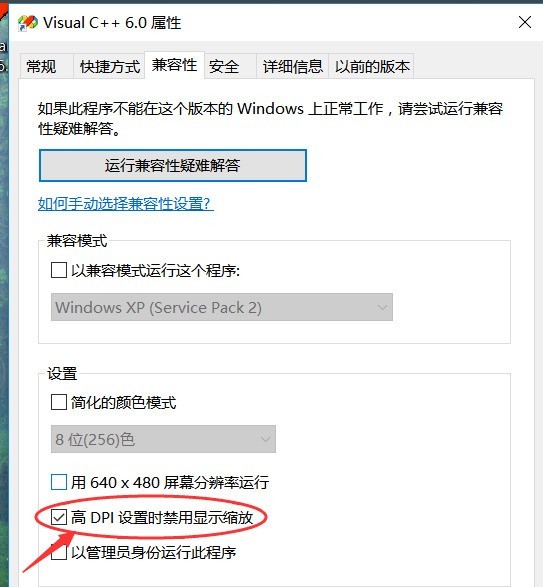 #
#
以上是WIN10字體模糊的詳細處理方法的詳細內容。更多資訊請關注PHP中文網其他相關文章!




